
Google ドライブでダウンロードできない!原因別対処法はこれ!
Contents[OPEN]
- 1Google ドライブとは?
- 2Google ドライブにダウンロードできない原因と対処法【基本】
- 3Google ドライブにダウンロードできない原因と対処法【ネットワーク】
- 4Google ドライブにダウンロードできない原因と対処法【ブロック】
- 4.1セキュリティソフトが邪魔している
- 4.2Chromeの拡張機能が邪魔している
- 4.3キャッシュが溜まっている
- 4.4Cookie・JavaScriptが無効になっている
- 4.5共有ファイルの有効期限が切れている
- 5Google ドライブにダウンロードできない原因と対処法【スマホ】
- 6Google ドライブにダウンロードしたファイルが開けない場合
- 7それでもGoogle ドライブでダウンロードできない場合は?
- 8準備を整えてGoogle ドライブを活用しよう!
Cookie・JavaScriptが無効になっている
Google ドライブを利用するには、CookieとJavaScriptを有効にしていなくてはいけません。
これらが無効になっている場合は、設定から変更をしましょう。
ChromeのCookieとJavaScriptに関する設定はPCでのみ可能です。
右上のボタンから「設定」→「詳細設定」に進み、「プライバシーとセキュリティ」の中にある「サイトの設定」をクリックします。
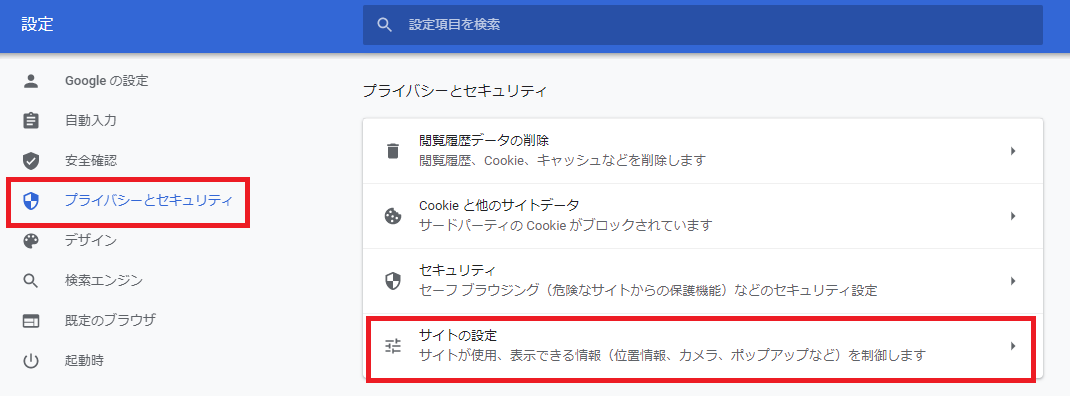
「コンテンツ」の中にある「Cookieとサイトデータ」に進み、「Cookieをすべて受け入れる」にチェックを入れましょう。
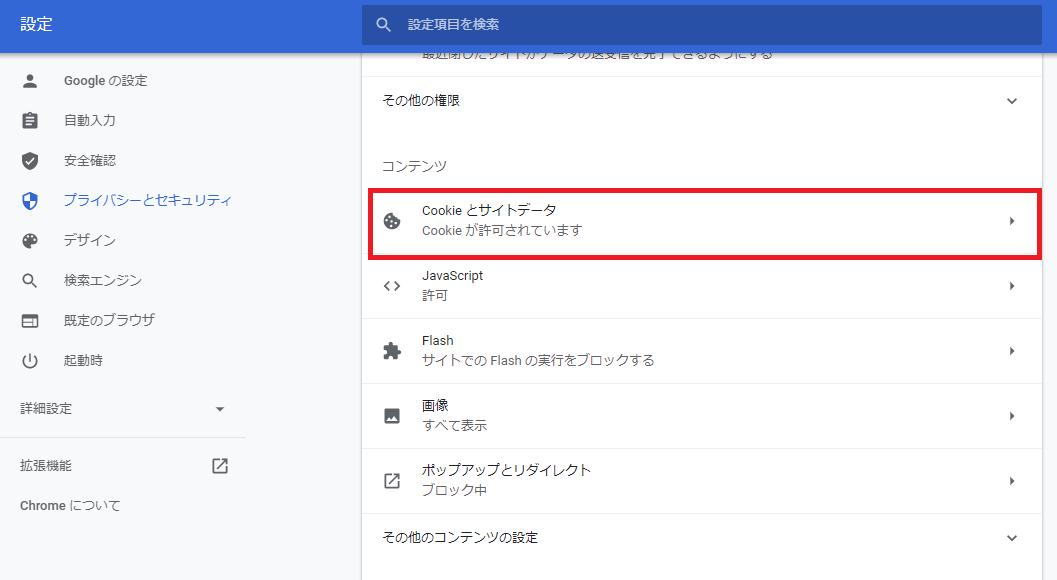
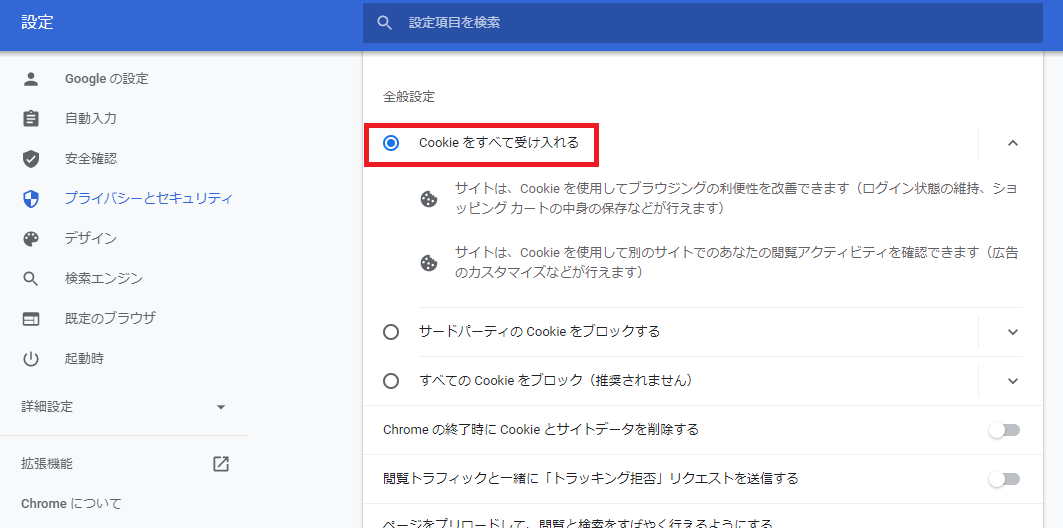
JavaScriptも同じく「コンテンツ」の中にあるので、クリックして許可します。
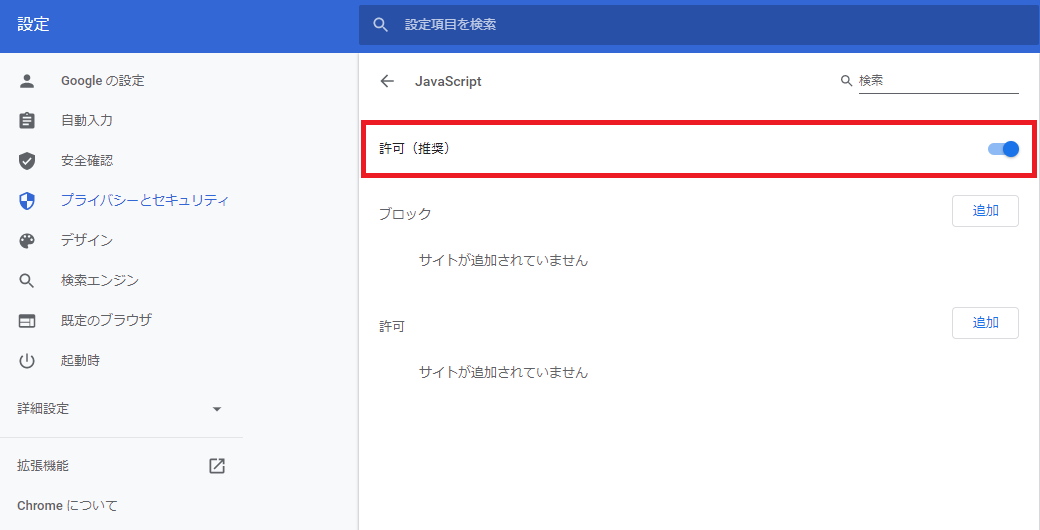
共有ファイルの有効期限が切れている
共有されたファイルに期限が付いている場合、その期限が切れれば当然アクセスもダウンロードもできません。
期限切れが原因の場合は、ファイルの管理者にその旨を伝え、再度アクセスできるように期限の変更をしてもらいましょう。
Google ドライブにダウンロードできない原因と対処法【スマホ】
Google ドライブをスマホで利用する場合、スマホならではの原因によってダウンロードできない場合があります。
端末の空き容量が足りない
スマホでたくさんの写真や動画を撮っている人の場合、端末にそれらの写真を保存していると、すぐに容量がいっぱいになってしまいます。
スマホに十分な空き容量がなければ、Google ドライブからファイルをダウンロードできません。
ダウンロードする前に、スマホの容量をチェックしてみましょう。
「設定」の中の「一般」に進み、「iPhoneストレージ」をタップします。
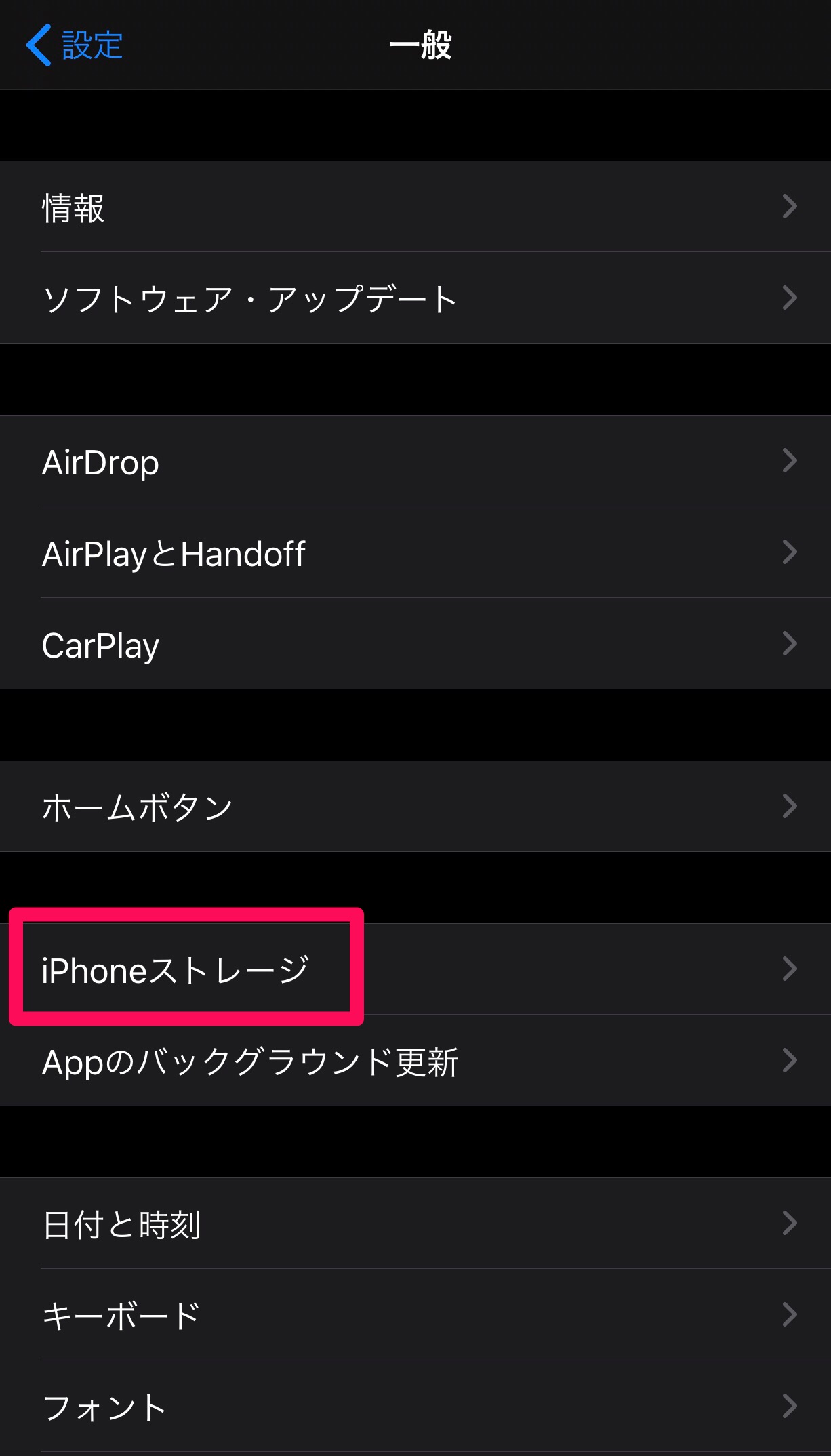
すると、一番上に使用状況の図が表示されているので、そちらで空き容量を見てみましょう。
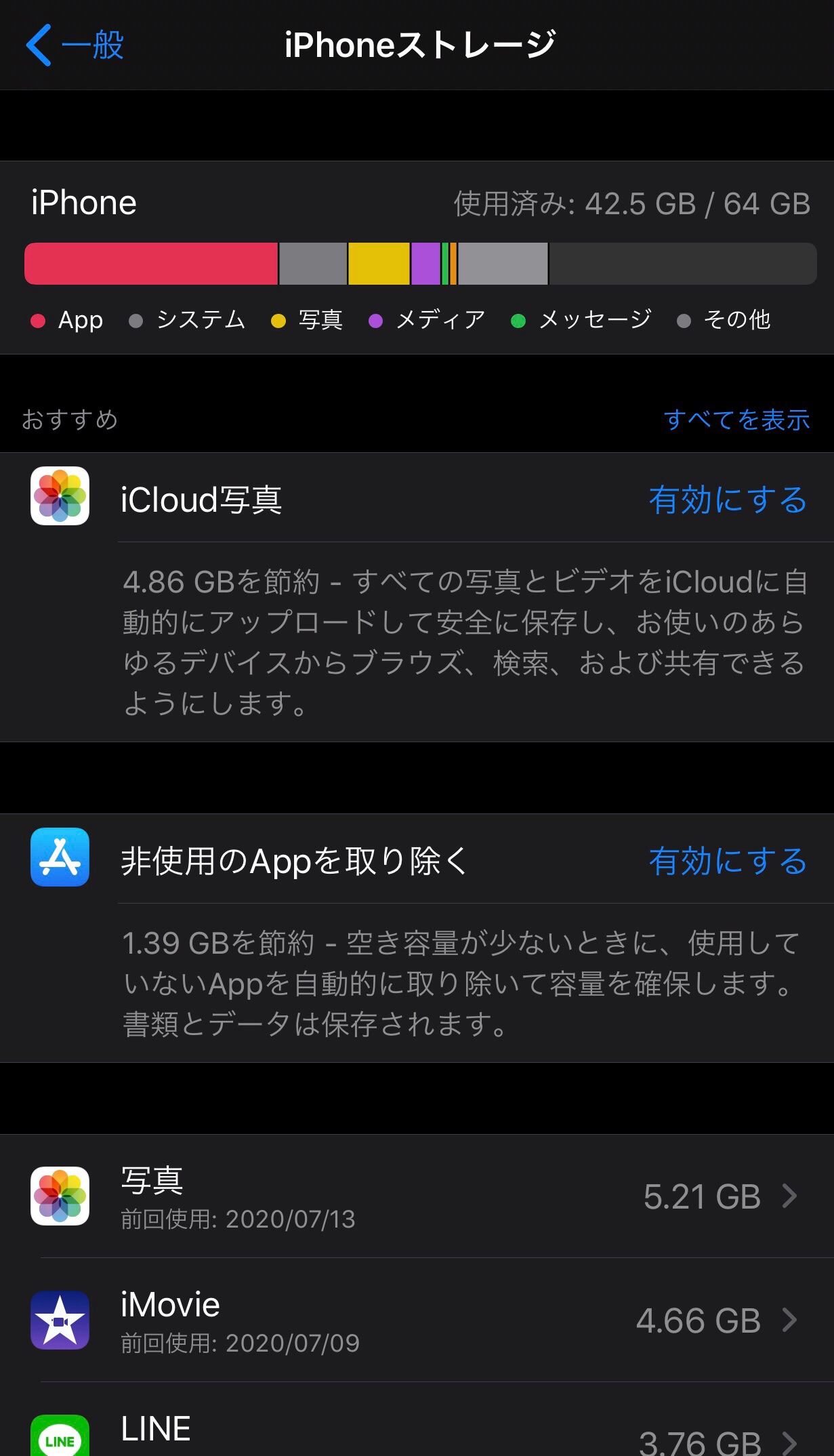
どのアプリでどれくらいの容量を使っているのかが一目で分かるので、必要のない物は削除するなどしましょう。
また、ストレージの中の「その他」にはキャッシュなどのデータが含まれています。
上で紹介したように、キャッシュを削除することでも容量を減らせるので、試してみると良いでしょう。
それでも容量が足りない場合は、iCloud フォトライブラリを利用したり、ストレージを買い足したりなどするのがおすすめです。
アプリのアップデートが必要
稀に、アプリ自体の不具合によってダウンロードができない場合もあります。
該当のアプリがアップデートできるかどうかは、端末で確認できるので試してみましょう。
App Storeを開き、下のアイコンの中から「Today」をタップします。
右上にある人型のアイコンをタップすると、アカウント情報やアプリの一覧が表示されます。

その中からGoogle ドライブアプリを見つけて、アップデートが可能かどうか確認してみましょう。
アプリ名の横に「アップデート」というアイコンが出ていれば可能です。
アプリを最新の状態にすることによって、不具合やバグなども解消されるはずです。
ファイルのダウンロードもできるようになるかもしれません。
Androidはアクセス権限の許可設定をする
繰り返しになりますが、ファイルに権限が設定されていると、そのファイルを開くことはできません。
通常であれば、ファイルの管理者などに権限を許可してもらうよう申請するのですが、実はAndroidだけは許可設定が可能なのです。
端末の設定を開いたら、「アプリと通知」に進みます。
さらに「アプリ情報」をタップすると、端末に入っているアプリ一覧が表示されるので、その中から「Google ドライブ」を見つけましょう。
Google ドライブを見つけるとアプリの設定ができます。
「許可」を押して、「カメラ」「ストレージ」「連絡先」すべてをONにします。
これで権限の許可設定が完了し、ファイルがダウンロードできるようになるはずです。
ただし、端末によっては操作が多少異なる場合があるので注意してください。